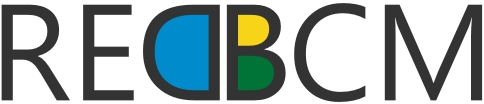Qual a diferença entre "salva" e "salva como"?
A diferença entre "salva" e "salva como" está relacionada à forma como os arquivos são gravados e modificados nos programas de computador.
Salva: Esta opção é utilizada quando você deseja gravar as alterações realizadas em um arquivo que já está salvo. Ao selecionar "salva", as alterações são gravadas sobre o arquivo anterior, substituindo-o. Você perde o arquivo no estado anterior às alterações e fica com o arquivo atualizado. O atalho para "salva" é CTRL + S (nos programas do Office) .
Salva como: Esta opção é utilizada quando você deseja criar um novo arquivo com as alterações realizadas, especificando um nome e um local para ele ser salvo. "Salva como" também pode ser utilizada quando já se tem um arquivo salvo e deseja salvar as alterações com um novo nome ou em outro local. O atalho para "salva como" é F12 (nos programas do Office) .
Em resumo, "salva" é usado para gravar as alterações em um arquivo existente, substituindo-o, enquanto "salva como" é usado para criar um novo arquivo com as alterações, especificando um nome e um local diferente.
| Opção | Descrição |
|---|---|
| Salva | Grava as alterações realizadas sobre o arquivo anterior. Após salvar, você perde o arquivo no estado anterior às alterações e fica com o arquivo atualizado. |
| Salva Como | Permite criar um novo arquivo com as alterações realizadas, especificando um nome e um local para o arquivo ser salvo. Pode ser usado tanto para criar um novo arquivo quanto para salvar uma versão modificada de um arquivo já existente. |
Como salvar um arquivo com um nome diferente?
Para salvar um arquivo com um nome diferente no português do Brasil, siga os passos abaixo:
- Abra o arquivo que deseja salvar com um nome diferente.
- Pressione
Ctrl + Sno teclado ou clique no botão "Salvar" no aplicativo que você está usando. - Em vez de salvar o arquivo com o nome original, clique no botão "Salvar Como" no aplicativo.
- Insira o novo nome que deseja dar ao arquivo.
- Selecione o local onde deseja salvar o arquivo ou procure e vá para o local onde você deseja salvá-lo.
- Clique em "Salvar" para salvar o arquivo com o novo nome no local escolhido.
Lembre-se de não usar caracteres inválidos ou restritos em nomes de arquivo, como #, *, :, <, >, ?, /, \ e |.
Caso ocorra algum problema ao salvar o arquivo com um nome diferente, verifique se você não está usando caracteres inválidos e tente novamente.
Como salvar um arquivo em um local diferente?
Para salvar um arquivo em um local diferente no português do Brasil, siga os passos abaixo:
- Abra o arquivo que deseja salvar em um local diferente.
- Pressione
Ctrl+Sou clique no botão "Salvar" na barra de ferramentas Acesso Rápido. - Na barra de ferramentas Acesso Rápido, clique em "Salvar Como";
- Selecione um local para salvar o arquivo ou procure e vá para o local onde você deseja salvá-lo.
- Insira um nome para o documento.
- Se necessário, selecione o formato de arquivo desejado.
- Clique em "Salvar";
Essas etapas devem ser suficientes para salvar o arquivo em um local diferente. Se você estiver usando um programa específico, como o Google Chrome ou o Planilhas do Google, pode ser necessário seguir as instruções específicas para esse programa.
Veja também:
Como salvar um arquivo em um formato diferente?
Para salvar um arquivo em um formato diferente no Brasil, siga os passos abaixo:
- Abra o arquivo no programa que o originou. Por exemplo, se você deseja salvar um arquivo de texto como um arquivo PDF, abra o arquivo de texto no editor de texto (como Notepad, por exemplo).
- Acesse a guia de ferramentas de exportação ou salvamento do programa. Por exemplo, no Notepad, clique em "Arquivo" e depois em "Exportar" na barra de menus.
- Selecione o formato desejado no menu suspenso ou na lista de opções de exportação. Por exemplo, no Notepad, você pode selecionar "PDF" como o formato de saída.
- Clique em "Salvar" ou "Exportar" e insira o nome do arquivo e a pasta de destino, se necessário.
- Clique em "Salvar" ou "Exportar" novamente para confirmar a ação e salvar o arquivo no formato desejado.
Lembre-se de que os passos específicos podem variar dependendo do programa que você está usando.
Caso você esteja usando um programa específico, consulte a documentação online ou o manual do usuário para obter instruções detalhadas sobre como salvar arquivos em formatos diferentes.